原图



图1

图2 2、新建一个图层填充颜色:#DD07FD,然后把图层混合模式改为“差值”,效果如图3。

图3 3、新建一个图层,按Ctrl + Alt + Shift + E盖印图层,按Ctrl + I反相,效果如图4。

图4 4、按Ctrl + U调整色相/饱和度,参数设置如图5,效果如图6。

图5

图6 5、把图层混合模式改为“色相”,然后把本层下面除背景图层以外几个图层都隐藏,效果如图7。

图7 6、创建曲线调整图层,对蓝色进行调整,参数设置如图8,效果如图9。

图8

图9 7、创建色相/饱和度调整图层,选择洋红再用吸管点图中紫色部分,然后调整,参数设置如图10,效果如图11。

图10

图11 8、新建一个图层,盖印图层,执行:滤镜 艺术效果 绘画涂抹,参数设置如图12,确定后加上图层蒙版用黑色画笔把人物部分擦出来,效果如图13。

图12

图13 9、新建一个图层,盖印图层,适当的给人物磨下皮,效果如图14。

图14 10、新建一个图层,盖印图层,适当按Ctrl + B把图层调红一点,然后把图层混合模式改为“柔光”,效果如图15。

图15 11、新建一个图层,盖印图层,按Ctrl + Shift + U去色,然后把图层混合模式改为“柔光”,图层不透明度改为:40%,加上图层蒙版,用黑色画笔把背景部分擦掉,效果如图16。
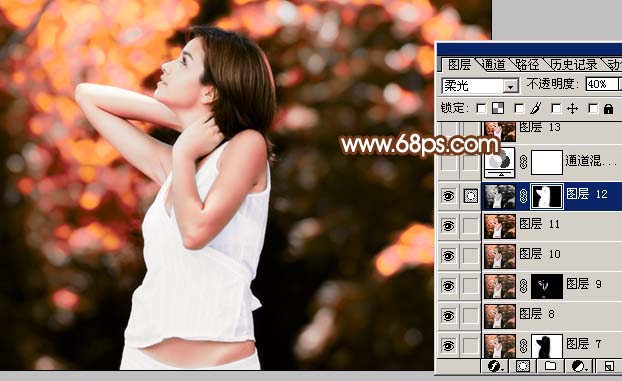
图16 12、把背景图层复制一层,按Ctrl + Shift + ]移到图层的最上面,然后把图层混合模式改为“柔光”,效果如图17。

图17 13、新建一个图层,盖印图层,适当修饰下细节部分,再锐化一下,完成最终效果。

图18










